【コマンド】ページ遷移-Forguncy(フォーガンシー)
ページ遷移コマンドを設定することにより、ほかのページに移動します。
ページの遷移には次の4つの方法があります。
①Forguncy内のページ
②外部ページ
③セルの値、または数式
④新しいタブで開く
①Forguncy内のページ
遷移先ページを作成します。
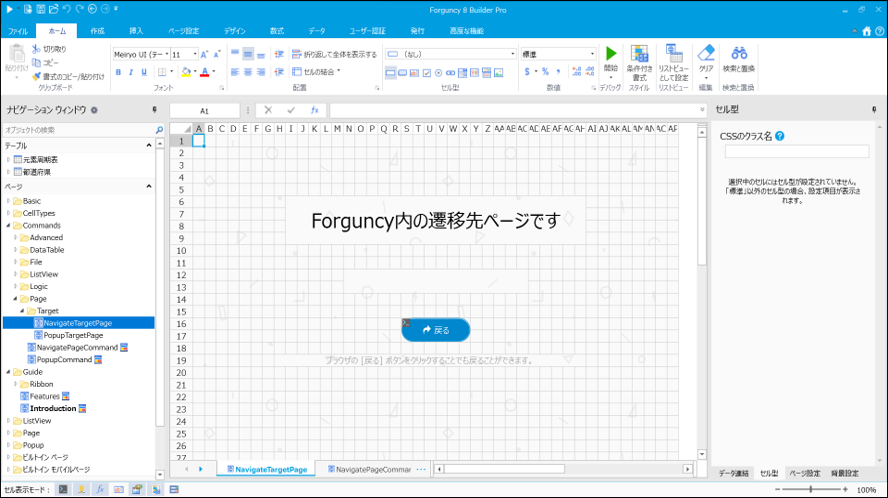
コマンドを設定するボタンを選択し、[コマンド]を選択します。
![[コマンド]を選択](https://forguncy.zait.jp/wp-content/uploads/command-page-transition2.png)
[コマンド]ダイアログの[ページ遷移]を選択し、遷移するページを選択します。
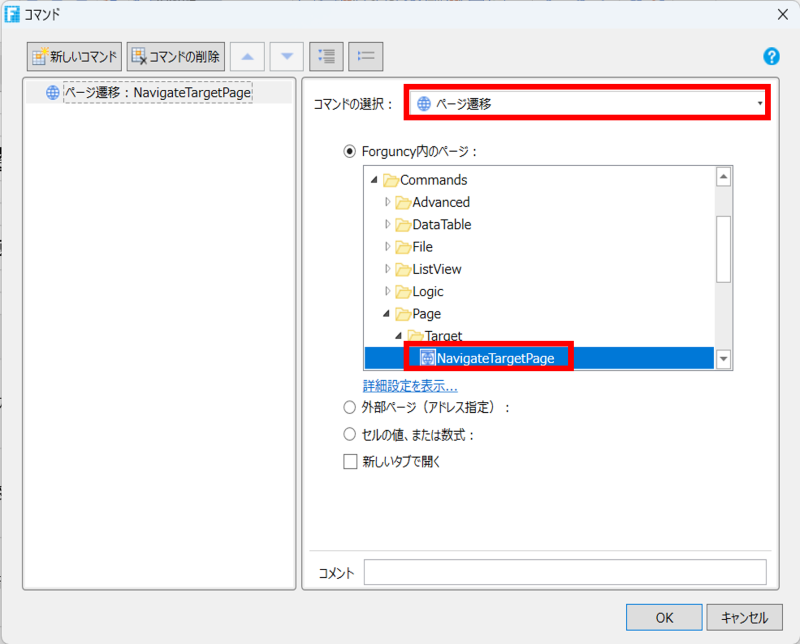
[ホーム]→[開始(デバッグ)]をクリックして、デバッグ実行します。
[ページ遷移]ボタンをクリックすると、遷移先ページに遷移しました。
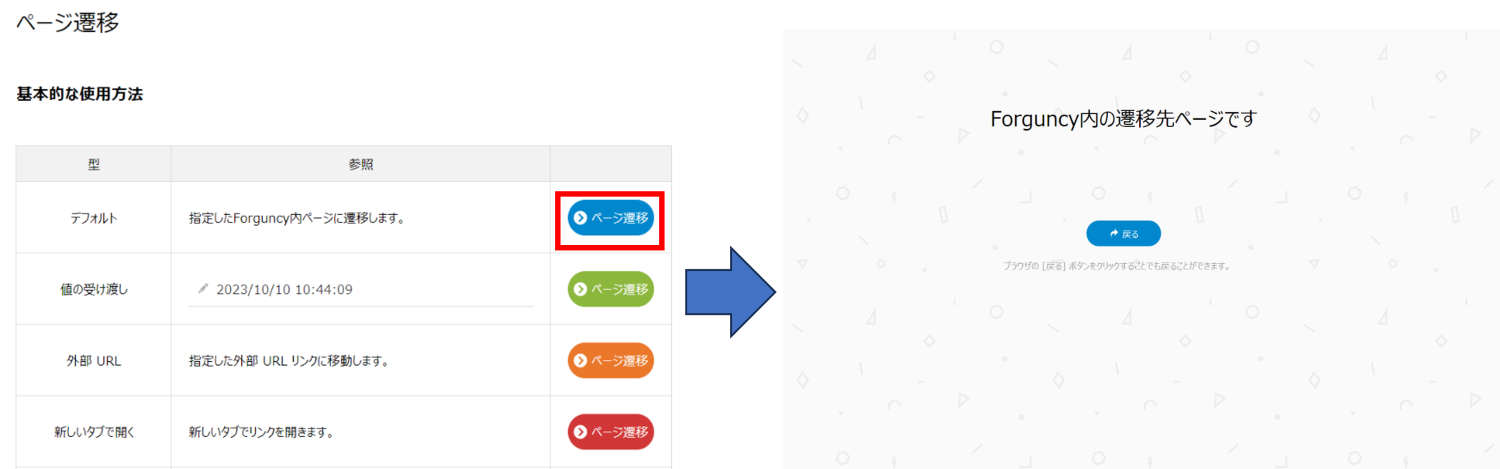
また、ページ遷移時に遷移先のページの特定のセルへ値を受け渡すことが可能です。
[遷移先ページへの値受け渡し]プロパティに次のように値を設定します。
受け渡す値:M17
遷移先ページのセル:I6
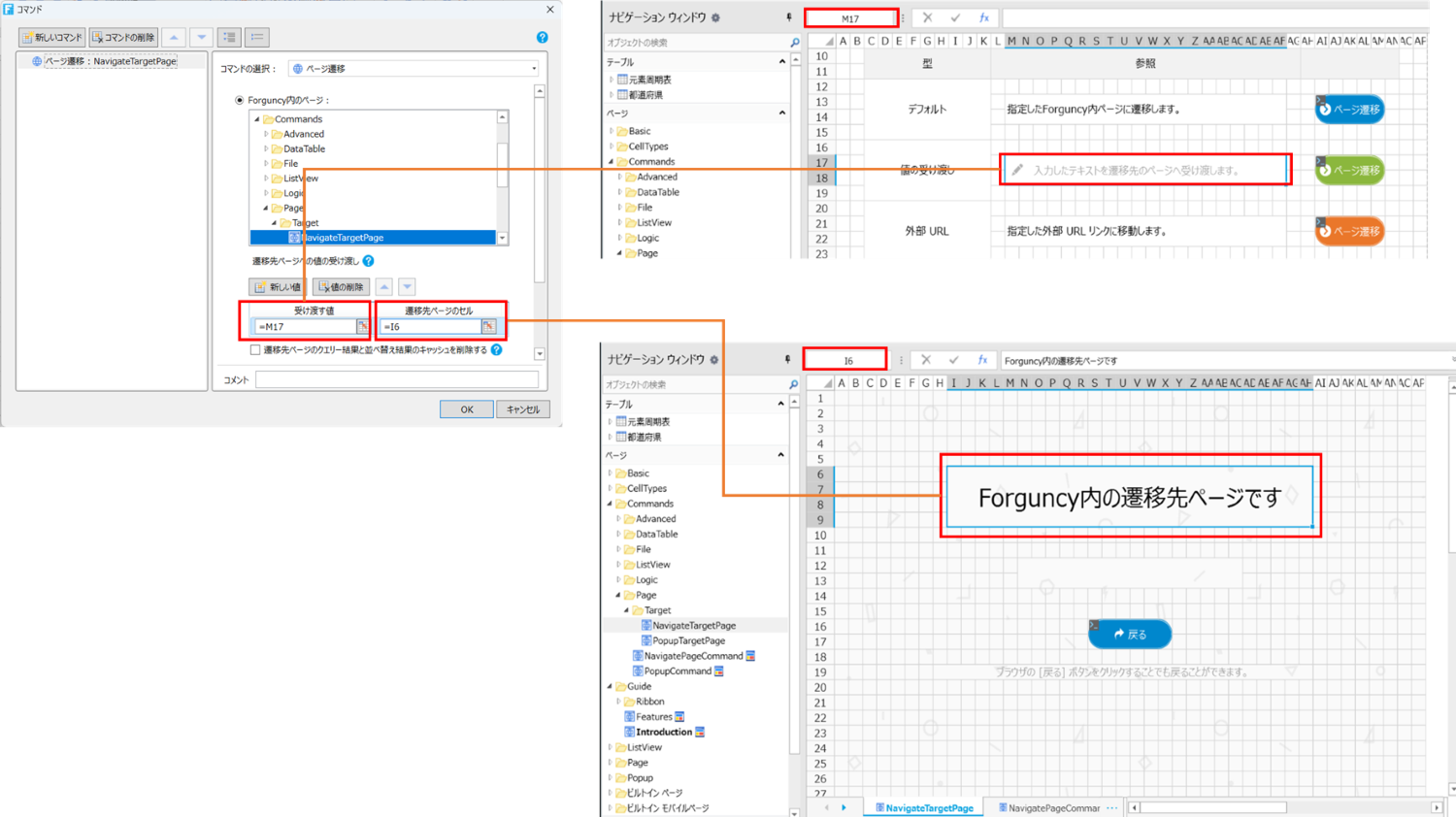
デバッグ実行後、「値の受け渡し」と入力して、[ページ遷移]ボタンをクリックします。
![[ページ遷移]ボタンをクリック](https://forguncy.zait.jp/wp-content/uploads/command-page-transition6.png)
「値の受け渡し」と表示されました。
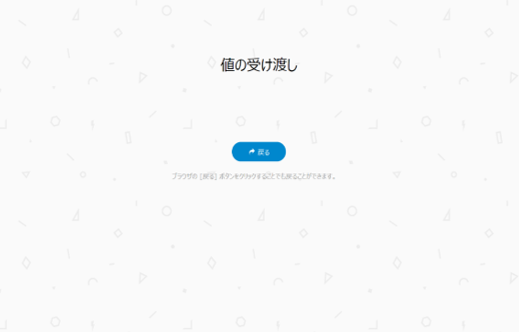
②外部ページ、及び ④新しいタブで開く
コマンドを設定するボタンを選択し、[コマンド]を選択します。
![[コマンド]を選択](https://forguncy.zait.jp/wp-content/uploads/command-page-transition8.png)
[コマンド]ダイアログの[ページ遷移]を選択し、[外部ページ(アドレス指定)]を選択します。
アドレスを設定します。ここでは「https://docs.forguncy.com/v8/」を設定します。
[新しいタブで開く]チェックボックスにチェックをします。
![[外部ページ(アドレス指定)]を選択](https://forguncy.zait.jp/wp-content/uploads/command-page-transition9.png)
デバッグ実行後、ページ遷移ボタンをクリックします。

新しいタブで「https://docs.forguncy.com/v8/」ページへ遷移しました。
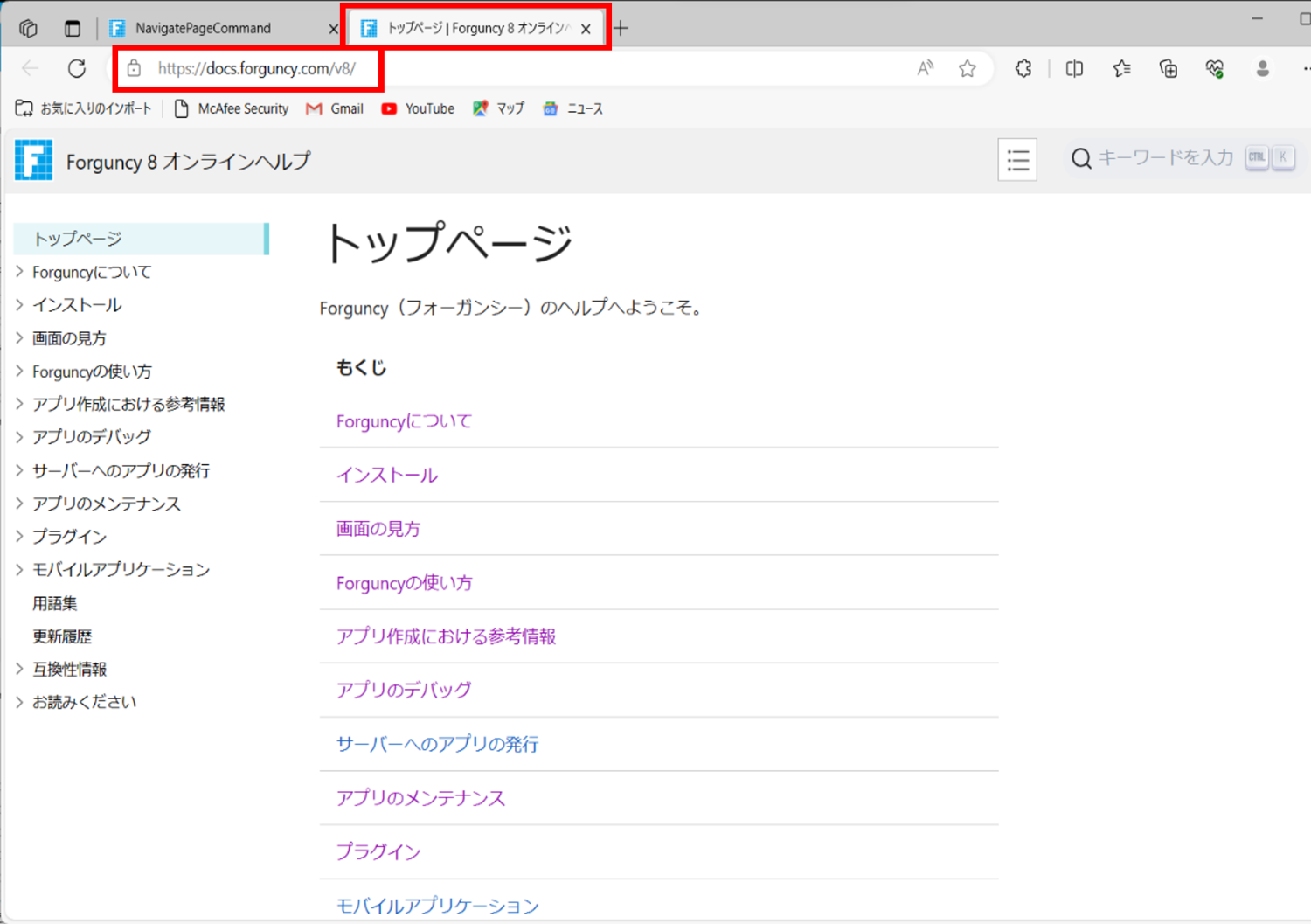
③セルの値、または数式
コマンドを設定するボタンを選択し、[コマンド]を選択します。
![[コマンド]を選択](https://forguncy.zait.jp/wp-content/uploads/command-page-transition12.png)
[コマンド]ダイアログの[ページ遷移]を選択し、[セルの値、または数式]を選択します。
セル参照や数式を使用して遷移先を指定します。有効な値はForguncyアプリケーション内のページ名、または外部ページのアドレスです。
ここでは「M21」と設定します。M21セルには「NavigateTargetPage」とページ名を記載しています。
![[セルの値、または数式]を選択](https://forguncy.zait.jp/wp-content/uploads/command-page-transition13.png)
デバッグ実行後、ページ遷移ボタンをクリックします。

「NavigateTargetPage」へ遷移しました。

